Nếu máy tính của bạn bỗng dưng bị khóa và trên màn hình bạn nhìn thấy thông báo “Attention! Your computer has been blocked” và yêu cầu bạn trả tiền, rất có thể máy tính của bạn đã bị phần mềm độc hại có tên Trojan Urausy tấn công.
Virus FBI MoneyPak được “phân phối” thông qua nhiều phương tiện. Các trang web độc hại, hoặc các trang web hợp pháp đã bị hack, và virus này có thể tấn công và xâm nhập máy tính của bạn thông qua exploit kits, sử dụng lỗ hổng trên máy tính của bạn để cài đặt Trojan này mà không có sự cho phép của bạn.
Một cách khác được sử dụng để “phát tán” loại malware này là sử dụng spam email được đính kèm các tập tin độc hại hoặc link tới các trang web độc hại. Cyber-criminals là email spam được đính kèm tiêu đề thông tin giả mạo, lừa bạn tin rằng nó là thư từ một công ty nào đó. Và khi bạn tò mò, click vào link hoặc mở tập tin đính kèm virus FBI MoneyPak sẽ có cơ hội tấn công máy tính của bạn.
Các mối đe dọa cũng có thể là do người dùng tải và cài đặt phần mềm nào đó mà họ tải từ trên mạng Internet về. Trong quá trình cài đặt phần mềm họ vô tình cài đặt cả các phần mềm độc hại mà không hề hay biết.
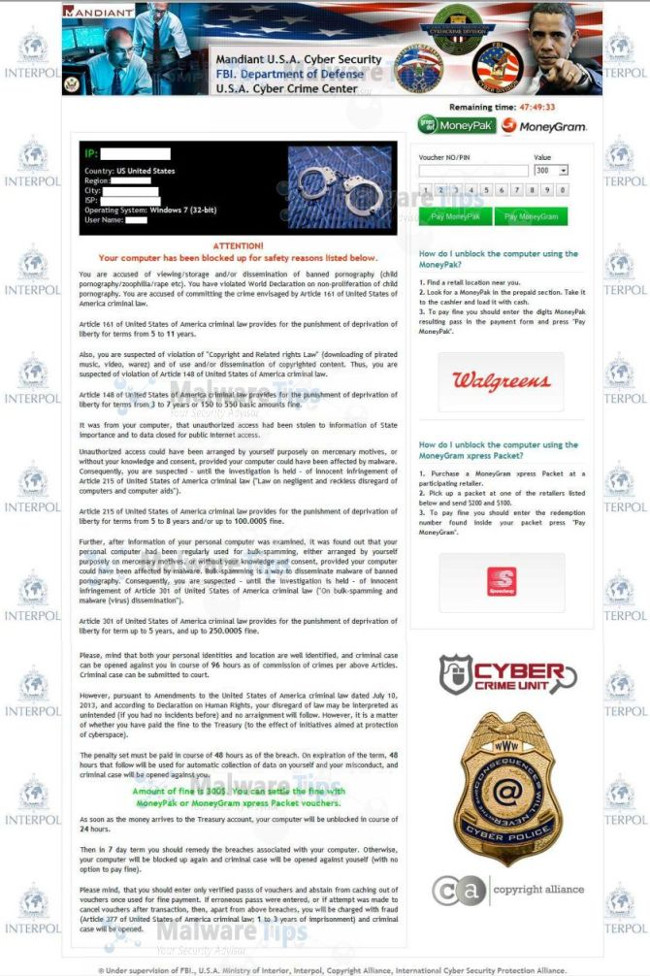
Gở bỏ tận gốc virus FBI MoneyPak khỏi máy tính của bạn:
Giải pháp 1: Gỡ bỏ virus khóa màn hình FBI MoneyPak bằng System Restore
System Restore sẽ giúp bạn khôi phục lại các tập tin hệ thống của máy tính trở về trạng thái trước đó. Đó là một cách để “hoàn tác” các thay đổi hệ thống mà không gây ảnh hướng đến các tập tin cá nhân của bạn, chẳng hạn như e-mail, văn bản.
Do virus FBI MoneyPak sẽ không cho phép bạn khởi động máy tính ở chế độ thông thường, do đó bạn mở System Restore ở chế độ Safe Mode bằng Command Prompt.
Bước 1: Sử dụng System Restore để khôi phục Windows về trạng thái trước đó
1. Khởi động máy tính của bạn ở chế độ Safe Mode bằng Command Prompt. Để làm được điều này, đầu tiên tắt máy tính Windows của bạn đi sau đó mở lại, trong quá trình máy tính của bạn khởi động, nhấn phím F8 trước khi xuất hiện logo Windows.
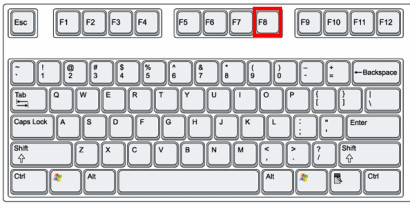
Nếu đang sử dụng Windows 8, bạn nhấn và giữ phím Shift, sau đó nhấn phím F8 để khởi động vào chế độ Recovery Mode, tại đây bạn có thể lựa chọn các tùy chọn khôi phục.
Trên màn hình tiếp theo, tìm và click chọn tùy chọn Troubleshoot, sau đó chọn Advanced Options rồi chọn Windows Startup Settings. Click chọn nút Restart và bạn sẽ nhìn thấy cửa sổ Advanced Boot Options.
2. Sử dụng phím mũi tên để chọn Safe Mode with Command Prompt rồi nhấn Enter.
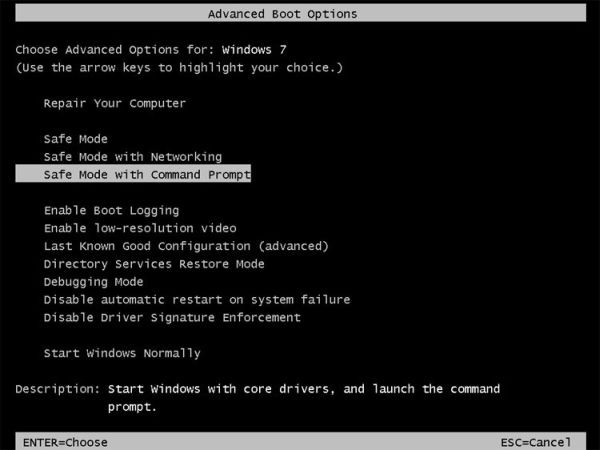
3. Trên cửa sổ Command Prompt, bạn nhập rstrui.exe vào đó rồi nhấn Enter.
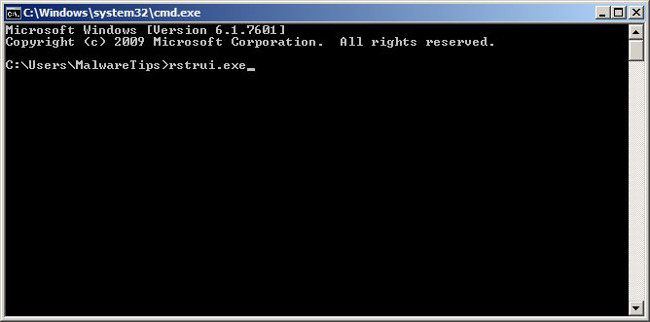
Hoặc cách khác là nếu đang sử dụng Windows Vista, Windows 7 và 8, bạn có thể nhập lệnh dưới đây vào rồi nhấn Enter:
C:\windows\system32\rstrui.exe
Nếu sử dụng Windows XP, bạn nhập lệnh dưới đây vào rồi nhấn Enter:
C:\windows\system32\restore\rstrui.exe
4. System Restore sẽ mở và hiển thị trên màn hình một danh sách các điểm hồi phục (restore points). Thử sử dụng một điểm khôi phục được tại trước khi virus khóa màn hình FBI MoneyPak tấn công máy tính của bạn.
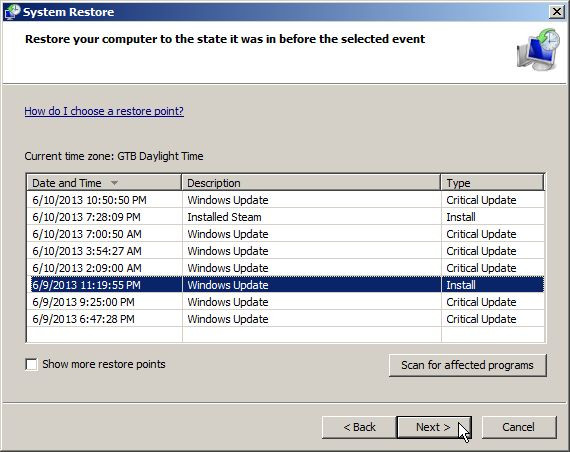
5. Khi System Restore hoàn tất quá trình, khởi động lại máy tính Windows của bạn ở chế độ bình thường, sau đó sử dụng các phần mềm diệt virus như Malwarebytes Anti-Malware và HitmanPro để quét hệ thống một lần nữa.
Bước 2: Sử dụng Malwarebytes Anti-Malware Free để loại bỏ file FBI MoneyPak
Malwarebytes Anti-Malware là công cụ quét hệ thống theo yêu cầu, công cụ sẽ tìm và loại bỏ tất cả dấu vết của các phần mềm độc hại (malware), bao gồm worms, Trojans, rootkits, rogues, dialers, spyware (phần mềm gián điệp) ra khỏi máy tính Windows của bạn.
Điều quan trọng là Malwarebytes Anti-Malware sẽ chạy song song với các phần mềm diệt virus khác mà không bị xung đột.
1. Tải Malwarebytes Anti-Malware về máy và cài đặt.
Tải Malwarebytes Anti-Malware về máy và cài đặt tại đây.
2. Sau khi đã tải xong Malwarebytes Anti-Malware, tiến hành đóng tất cả các chương trình lại, sau đó kích đúp chuột vào biểu tượng có tên mbam-setup để bắt đầu quá trình cài đặt Malwarebytes Anti-Malware.
Lúc này trên màn hình xuất hiện hộp thoại User Account Control hỏi bạn có muốn chạy tập tin hay không. Click chọn Yes để tiếp tục quá trình cài đặt.
3. Thực hiện theo các bước hướng dẫn trên màn hình để cài đặt Malwarebytes Anti-Malware Setup Wizard.
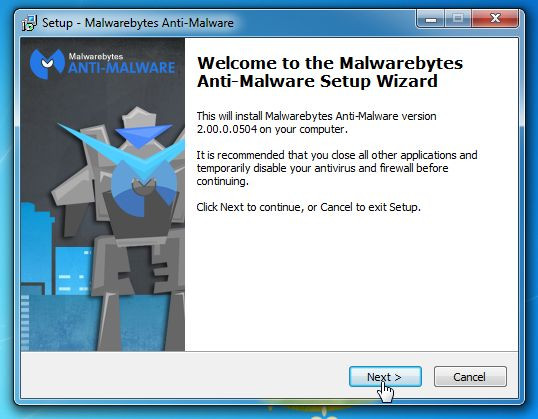
Click chọn Next để thực hiện cài đặt Malwarebytes Anti-Malware, cho đến cửa sổ cuối cùng bạn click chọn Finish để hoàn tất.
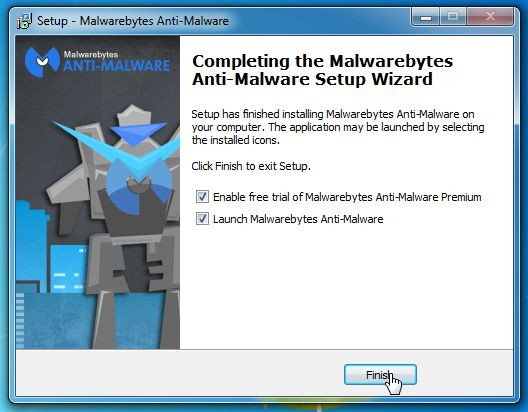
4. Sau khi đã cài đặt xong ứng dụng, Malwarebytes Anti-Malware sẽ tự động khởi chạy và trên màn hình bạn sẽ nhìn thấy thông báo nói rằng bạn nên update (cập nhật) chương trình. Để bắt đầu quá trình quét hệ thống, bạn click chọn nút Fix Now.
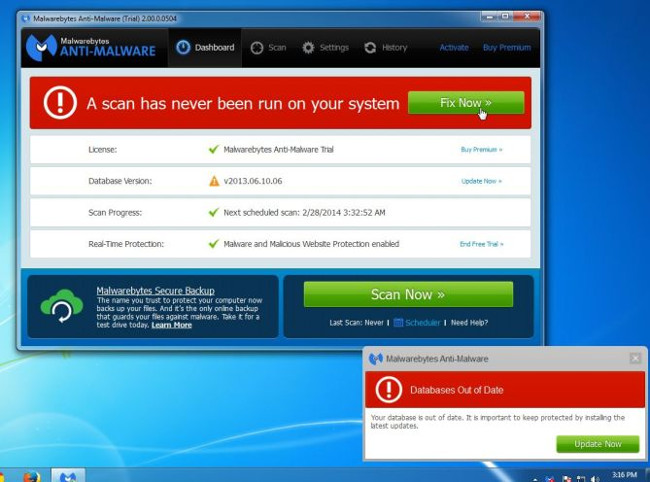
Hoặc cách khác là bạn click chọn tab Scan, sau đó chọn Threat Scan, sau đó click chọn nút Scan Now.
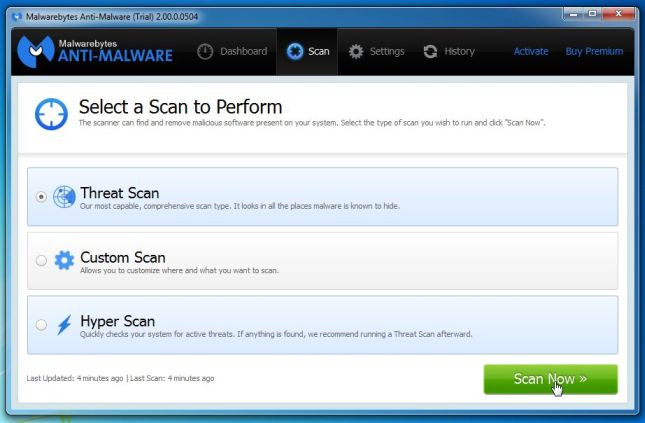
5. Malwarebytes Anti-Malware sẽ kiểm tra cá bản update và nếu có sẵn bất kỳ bản update nào, bạn click chọn nút Update Now.
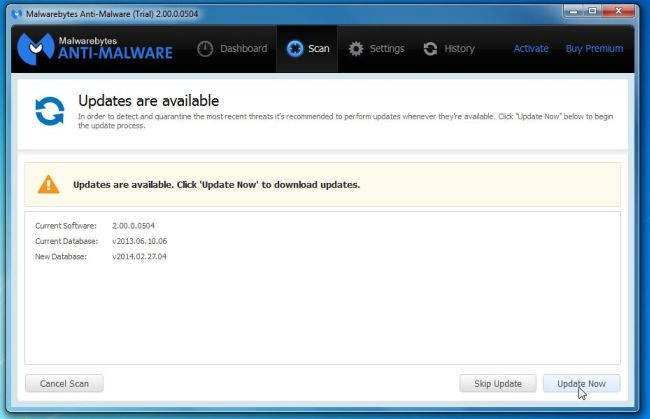
6. Malwarebytes Anti-Malware sẽ bắt đầu quét hệ thống của bạn để tìm và loại bỏ các phần mềm độc hại.
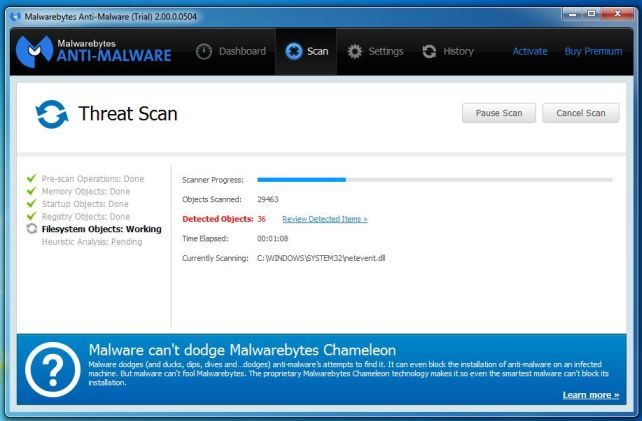
7. Sau khi kết thúc quá trình quét, trên màn hình sẽ xuất hiện cửa sổ hiển thị tất cả các tập tin, chương trình độc hại mà Malwarebytes Anti-Malware phát hiện được. Để gỡ bỏ các chương trình độc hại mà Malwarebytes Anti-Malware phát hiện được, click chọn nút Quarantine All rồi click chọn nút Apply Now.

8. Malwarebytes Anti-Malware sẽ loại bỏ tất cả các tập tin, chương trình độc hại và key registry mà nó phát hiện. Trong quá trình loại bỏ các tập tin này, có thể Malwarebytes Anti-Malware sẽ yêu cầu khởi động lại máy tính để hoàn tất quá trình.
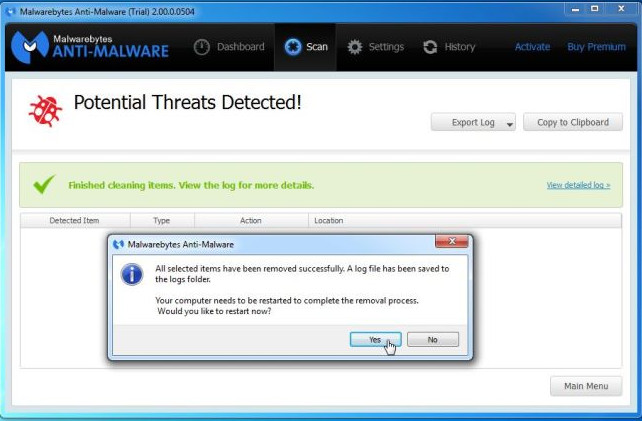
Bước 3: Quét hệ thống với HitmanPro
HitmanPro tìm và loại bỏ các chương trình độc hại (malware), các chương trình quảng cáo (adware), các mối đe dọa hệ thống và thậm chí là cả virus. Chương trình được thiết kế để chạy cùng các chương trình diệt virus và các công cụ bảo mật khác.
1. Tải HitmanPro về máy và cài đặt.
Tải HitmanPro về máy và cài đặt tại đây.
2. Kích đúp chuột vào file có tên “HitmanPro.exe” (nếu sử dụng phiên bản 32-bit) hoặc kích đúp chuột vào file “HitmanPro_x64.exe” (nếu sử dụng phiên bản 64-bit).
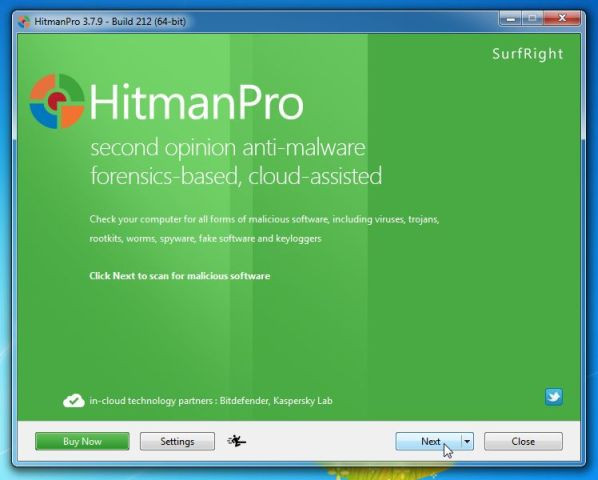
Click chọn Next để cài đặt HitmanPro trên máy tính của bạn.
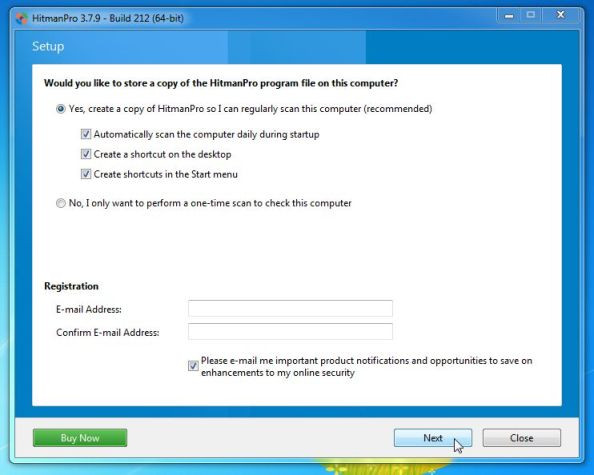
3. Và HitmanPro sẽ bắt đầu quá trình quét các chương trình độc hại (malware) trên hệ thống của bạn.

4. Sau khi quá trình kết thúc, HitmanPro sẽ hiển thị danh sách các chương trình độc hại (malware) mà nó phát hiện được trên hệ thống của bạn. Click chọn Next để gỡ bỏ các chương trình độc hại đi.
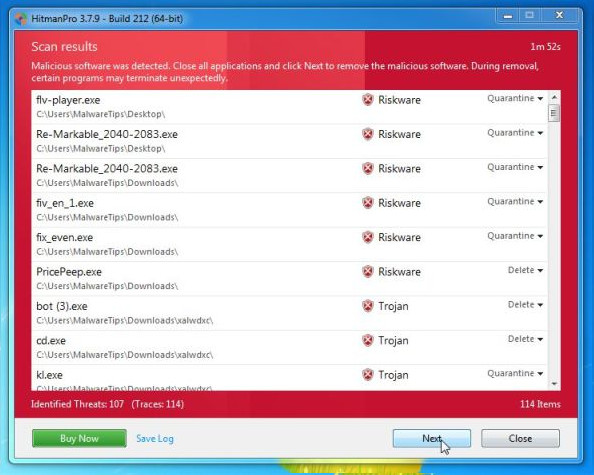
5. Click chọn nút Activate free license để dùng thử HitmanPro trong 30 ngày và để gỡ bỏ các tập tin độc hại khỏi hệ thống của bạn.
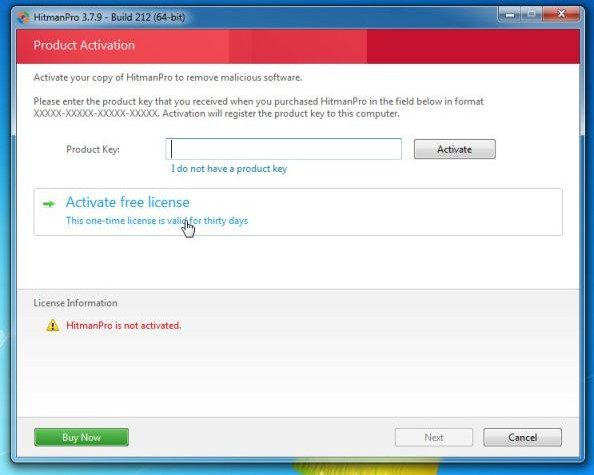
Giải pháp 2: Loại bỏ virus FBI MoneyPak bằng HitmanPro Kickstart
Nếu không thể khởi động máy tính của bạn ở chế độ Safe Mode with Command Prompt, bạn có thể sử dụng HitmanPro Kickstart để loại bỏ virus FBI MoneyPak.
Nếu ransomware FBI MoneyPak tấn công máy tính của bạn, bạn sẽ phải tạo một ổ USB Bootable có chứa chương trình HitmanPro Kickstart. Sau đó bạn sử dụng ổ USB Bootable để khởi động máy tính của mình và sử dụng chương trình để dọn sạch virus và bạn có thể truy cập máy tính Windows của mình ở chế độ bình thường.
Ngoài ra bạn cần chuẩn bị một ổ USB, lưu ý tất cả dữ liệu trong ổ USB đó sẽ được format sạch, vì vậy bạn nên sử dụng ổ USB không chứa bất kỳ dữ liệu quan trọng nào.
1. Tải HitmanPro Kickstart về máy và cài đặt.
Tải HitmanPro Kickstart về máy và cài đặt tại đây.
2. Sau khi tải xong HitmanPro Kickstart, tiến hành cắm ổ USB và máy tính của bạn. Sau đó kích đúp chuột vào file có tên HitmanPro.exe (với Windows phiên bản 32-bit) hoặc HitmanPro_x64.exe (với phiên bản Windows 64-bit).
Để tạo ổ USB Bootable HitmanPro, bạn tham khảo các bước thực hiện trong video dưới đây:
3. Bây giờ tháo ổ USB HitmanPro Kickstart ra, cắm vào máy tính bị nhiễm virus FBI MoneyPak.
4. Sau khi cắm ổ USB HitmanPro Kickstart vào, tiến hành tắt máy tính bị virus FBI MoneyPak tấn công, sau đó mở lại một lần nữa. Ngay sau khi máy tính của bạn mở, tìm tùy chọn nói rằng làm thế nào để truy cập menu Boot.
Các phím liên quan đến menu Boot là F10, F11 hoặc F12.
5. Sau khi đã xác định được phím (thường thì là phím F11) mà bạn cần để truy cập Menu Boot, khởi động lại máy tính của bạn một lần nữa và nhấn phím khởi động ngay lập tức.
Tiếp theo thực hiện quét hệ thống bằng HitmanPro Kickstart theo các bước trong video dưới đây:
6. HitmanPro sẽ khởi động lại máy tính của bạn và Windows sẽ khởi động ở trạng thái bình thường.
Ngoài ra bạn có thể sử dụng thêm các chương trình diệt virus khác như Malwarebytes Anti-Malware và HitmanPro để quét hệ thống một lần nữa.
Giải pháp 3: Sử dụng Kaspersky Rescue Disk để loại bỏ virus FBI MoneyPak
Nếu sử dụng các giải pháp trên mà vẫn không "dọn sạch" được virus tấn công hệ thống của bạn, khi đó bạn có thể sử dụng Kaspersky Rescue Disk Bootable để làm sạch Windows Registry và thực hiện quét hệ thống để loại bỏ virus FBI MoneyPak.
Để tạo ổ Bootable Kaspersky Rescue Disk, bạn cần chuẩn bị:
- Một máy tính không bị nhiễm virus, có thể truy cập Internet.
- Một ổ DVD hoặc CD trống.
- Một máy tính có thể burn DVD hoặc CD.
Bước 1: Tải và tạo ổ CD Bootable Kaspersky Rescue Disk
1. Tải Kaspersky Rescue Disk về máy và cài đặt.
Tải Kaspersky Rescue Disk về máy và cài đặt tại đây.
2. Để tạo ổ Bootable Rescue Disk, bạn cần sử dụng chương trình ImgBurn.
Tải ImgBurn về máy và cài đặt tại đây.
3. Chèn ổ CD hoặc DVD trắng vào, sau đó mở ImgBurn và click chọn nút Write image file to disc.
4. Tại mục Source click chọn nút Browse for file, sau đó điều hướng đến vị trí trước đó mà bạn lưu Kaspersky Rescue Disk (kav_rescue_10.iso), sau đó click chọn Write.
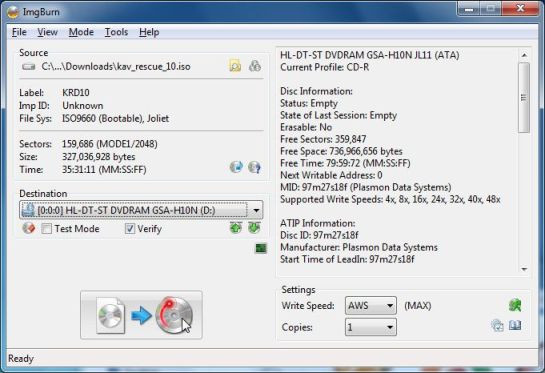
Và ImgBurn sẽ bắt đầu ghi ổ Bootable Kaspersky Rescue Disk của bạn.
Bước 2: Khởi động máy tính của bạn bằng Kaspersky Rescue Disk
1. Sau khi đã có Kasperky Rescue Disk, tiến hành chèn Kasperky Rescue Disk vào máy tính bị nhiễm virus, sau đó tắt máy tính đó đi và mở lại lần nữa.
2. Sau khi máy tính của bạn khởi động, bạn sẽ nhìn thấy trên màn hình xuất hiện thông báo nhấn một phím bất kỳ để truy cập Menu (press any key to enter the menu), nhấn một phím bất kỳ để khởi động máy tính của bạn từ Kaspersky Rescue Disk.

3. Trên màn hình tiếp theo bạn lựa chọn một ngôn ngữ, sau đó click chọn Kaspersky Rescue Disk. Graphic Mode rồi nhấn Enter để mở Kaspersky Rescue Disk.
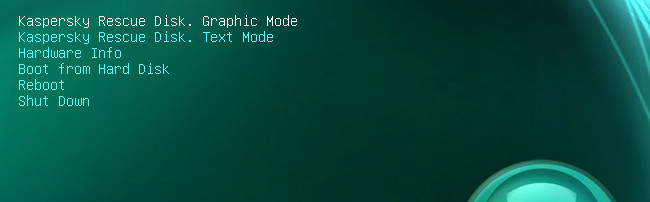
Bước 3: Quét hệ thống của bạn bằng Kaspersky Rescue Disk
1. Khoảng vài phút sau bạn sẽ nhìn thấy môi trường hoạt động đầy đủ, có cửa sổ Kaspersky Rescue Disk xuất hiện.
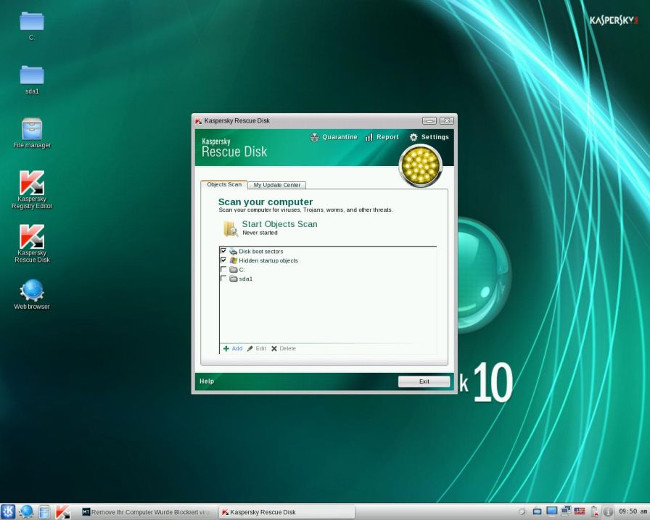
2. Tại cửa sổ Kaspersky Rescue Disk, bạn chuyển qua tab My Update Center, sau đó click chọn nút Start update để tải phiên bản mới nhất của chương trình. Kiên nhẫn chờ quá trình hoàn tất.
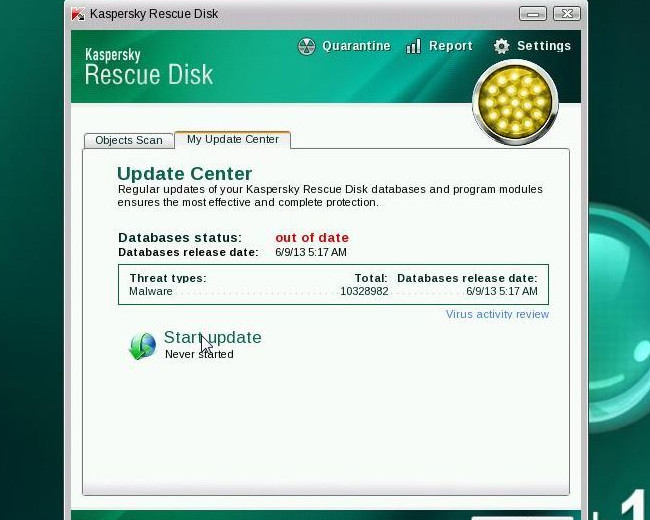
3. Tiếp theo chuyển qua tab Objects Scan, chọn ổ mà bạn muốn quét, sau đó click chọn nút Start Objects Scan.
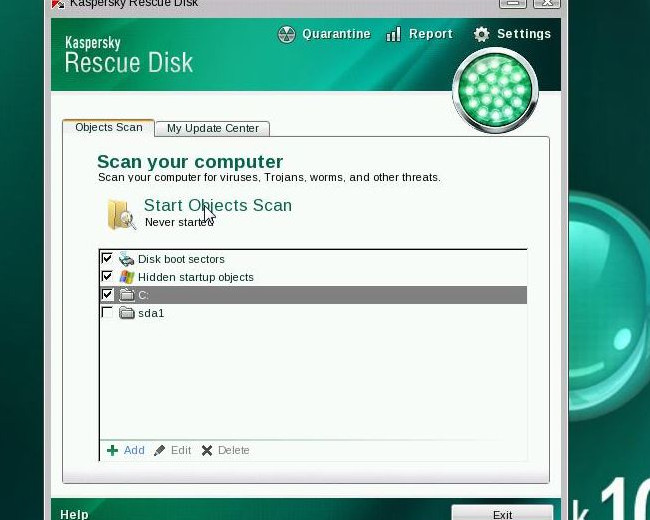
4. Kaspersky Antivirus sẽ tìm và phát hiện virus FBI MoneyPak, bạn sẽ được thông báo lựa chọn một hành động. Click chọn Quarantine hoặc Delete để loại bỏ virus FBI MoneyPak trên máy tính của bạn.
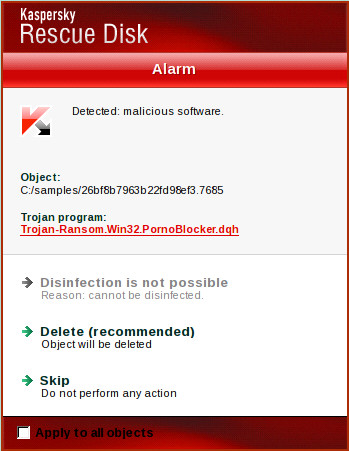
5. Sau khi hoàn tất quá trình bạn có thể khởi động máy tính của bạn trở lại chế độ bình thường. Để làm được điều này bạn click vào nút Start Kaspersky (góc dưới cùng bên trái), sau đó chọn Restart.
Ngoài ra bạn có thể sử dụng thêm các chương trình diệt virus khác như Malwarebytes Anti-Malware và HitmanPro để quét hệ thống một lần nữa.
Tham khảo thêm một số bài viết dưới đây:
Chúc các bạn thành công!
 Công nghệ
Công nghệ  Windows
Windows  iPhone
iPhone  Android
Android  Học CNTT
Học CNTT  Download
Download  Tiện ích
Tiện ích  Khoa học
Khoa học  Game
Game  Làng CN
Làng CN  Ứng dụng
Ứng dụng 

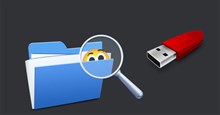






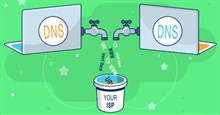


 Windows 11
Windows 11  Windows 10
Windows 10  Windows 7
Windows 7  Windows 8
Windows 8  Cấu hình Router/Switch
Cấu hình Router/Switch  Linux
Linux  Đồng hồ thông minh
Đồng hồ thông minh  Chụp ảnh - Quay phim
Chụp ảnh - Quay phim  macOS
macOS  Phần cứng
Phần cứng  Thủ thuật SEO
Thủ thuật SEO  Kiến thức cơ bản
Kiến thức cơ bản  Dịch vụ ngân hàng
Dịch vụ ngân hàng  Lập trình
Lập trình  Dịch vụ nhà mạng
Dịch vụ nhà mạng  Dịch vụ công trực tuyến
Dịch vụ công trực tuyến  Nhà thông minh
Nhà thông minh  Quiz công nghệ
Quiz công nghệ  Microsoft Word 2016
Microsoft Word 2016  Microsoft Word 2013
Microsoft Word 2013  Microsoft Word 2007
Microsoft Word 2007  Microsoft Excel 2019
Microsoft Excel 2019  Microsoft Excel 2016
Microsoft Excel 2016  Microsoft PowerPoint 2019
Microsoft PowerPoint 2019  Google Sheets - Trang tính
Google Sheets - Trang tính  Code mẫu
Code mẫu  Photoshop CS6
Photoshop CS6  Photoshop CS5
Photoshop CS5  Lập trình Scratch
Lập trình Scratch  Bootstrap
Bootstrap  Ứng dụng văn phòng
Ứng dụng văn phòng  Tải game
Tải game  Tiện ích hệ thống
Tiện ích hệ thống  Ảnh, đồ họa
Ảnh, đồ họa  Internet
Internet  Bảo mật, Antivirus
Bảo mật, Antivirus  Họp, học trực tuyến
Họp, học trực tuyến  Video, phim, nhạc
Video, phim, nhạc  Giao tiếp, liên lạc, hẹn hò
Giao tiếp, liên lạc, hẹn hò  Hỗ trợ học tập
Hỗ trợ học tập  Máy ảo
Máy ảo  Điện máy
Điện máy  Tủ lạnh
Tủ lạnh  Tivi
Tivi  Điều hòa
Điều hòa  Máy giặt
Máy giặt  Quạt các loại
Quạt các loại  Cuộc sống
Cuộc sống  Kỹ năng
Kỹ năng  Món ngon mỗi ngày
Món ngon mỗi ngày  Làm đẹp
Làm đẹp  Nuôi dạy con
Nuôi dạy con  Chăm sóc Nhà cửa
Chăm sóc Nhà cửa  Du lịch
Du lịch  Halloween
Halloween  Mẹo vặt
Mẹo vặt  Giáng sinh - Noel
Giáng sinh - Noel  Quà tặng
Quà tặng  Giải trí
Giải trí  Là gì?
Là gì?  Nhà đẹp
Nhà đẹp  TOP
TOP  Ô tô, Xe máy
Ô tô, Xe máy  Giấy phép lái xe
Giấy phép lái xe  Tấn công mạng
Tấn công mạng  Chuyện công nghệ
Chuyện công nghệ  Công nghệ mới
Công nghệ mới  Trí tuệ nhân tạo (AI)
Trí tuệ nhân tạo (AI)  Anh tài công nghệ
Anh tài công nghệ  Bình luận công nghệ
Bình luận công nghệ